
Filele Contents (Cuprins), Index şi Search (Căutare)
Filele
Contents (Cuprins)
,
Index
şi
Search (Căutare)
vă permit să căutaţi orice
subiect din
Asistenţă HP Image Zone
.
●
Contents (Cuprins)
Fila
Contents (Cuprins)
oferă o vizualizare integrală a subiectelor din meniul de
asistenţă, similară cuprinsului unei cărţi. Aceasta este o modalitate utilă de a găsi
toate informaţiile oferite despre o singură funcţie, cum ar fi tipărirea fotografiilor.
–
Pentru informaţii despre operaţiile şi funcţiile disponibile de la panoul de
control al echipamentului HP All-in-One, deschideţi
5600 series Help
din
partea inferioară a listei.
–
Pentru informaţii despre depanarea echipamentului HP All-in-One, deschideţi
manualul virtual
Troubleshooting and support (Depanare şi asistenţă
tehnică)
şi apoi deschideţi manualul
5600 series Troubleshooting
.
–
Celelalte manuale listate în fila
Contents (Cuprins)
oferă informaţii cu privire
la utilizarea software-ului
HP Image Zone
pentru finalizarea operaţiilor
efectuate cu echipamentul HP All-in-One.
Capitol 2
14
HP Officejet 5600 All-in-One series
Informa
ţii
suplimentare
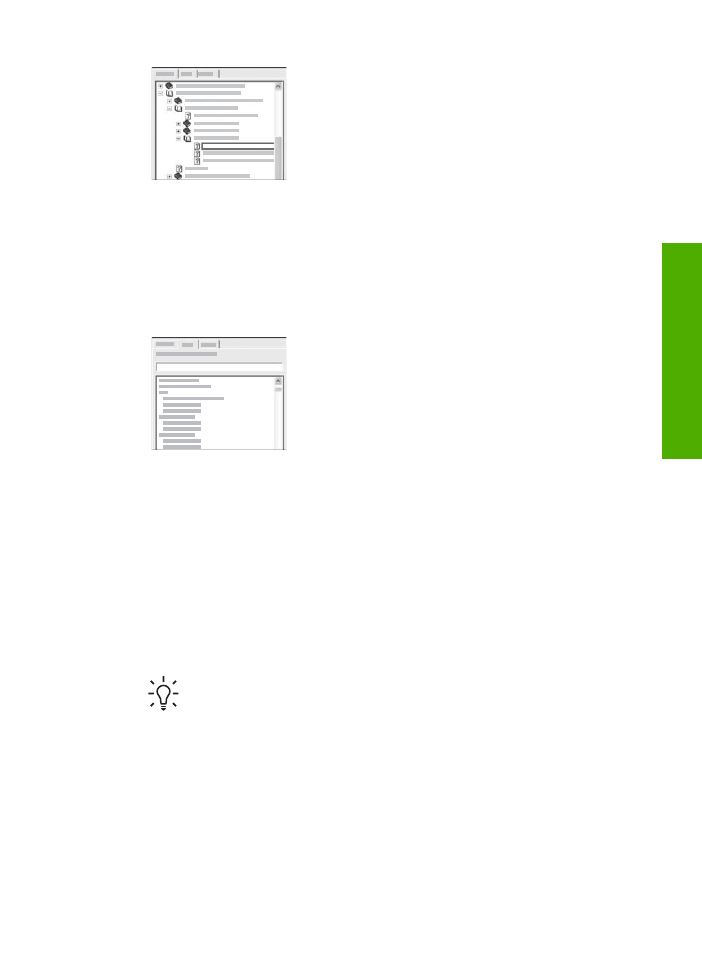
Secţiunile care conţin subiecte secundare sunt
indicate în listă printr-o pictogramă sub formă de
carte. Pentru a vizualiza o listă de subiecte
secundare din cadrul unui manual, executaţi clic
pe semnul + din dreptul pictogramei sub formă de
carte. (Semnul + se schimbă în - dacă secţiunea
este extinsă deja.) Pentru a vizualiza informaţiile
din cadrul unui subiect, executaţi clic pe numele
manualului sau pe numele subiectului din fila
Contents (Cuprins)
. Subiectul selectat apare în
zona de afişare din partea dreaptă.
●
Index
Fila
Index
oferă o listă de intrări de index ordonate alfabetic, relevante pentru
subiectele din
Asistenţă HP Image Zone
.
Puteţi utiliza bara de derulare din partea dreaptă a
listei pentru a vizualiza diferitele intrări sau puteţi
începe să introduceţi cuvinte cheie în caseta de
text de deasupra listei. Pe măsură ce tastaţi, lista
de intrări de index avansează automat la intrările
care încep cu literele pe care le scrieţi.
La afişarea unei intrări de index care pare a fi legată de informaţiile pe care le
căutaţi, executaţi dublu clic pe intrarea respectivă.
–
Dacă există un singur subiect în meniul de asistenţă care să fie asociat acelei
intrări de index, subiectul respectiv apare în zona de afişare din partea
dreaptă.
–
Dacă există mai multe subiecte corelate, este afişată caseta de dialog
Topics
Found (Subiecte găsite)
. Executaţi dublu clic pe orice subiect listat în caseta
de dialog pentru a-l vizualiza în zona de afişare.
●
Search (Căutare)
Fila
Search (Căutare)
vă permite să căutaţi anumite cuvinte, cum ar fi "borderless
print" (tipărire fără margini), în întregul sistem de asistenţă.
Sfat
Dacă oricare din cuvintele pe care le introduceţi este din limbajul
comun (cum ar fi "print" (tipărire), din exemplul "borderless print" (tipărire
fără margini)), se recomandă încadrarea între ghilimele a combinaţiei de
cuvinte utilizate la căutare. Aceasta restrânge căutarea, astfel încât
rezultatele să fie mai relevante pentru informaţiile de care aveţi nevoie. În
loc să returneze toate subiectele care conţin cuvântul "borderless" (fără
margini) sau cuvântul "print" (tipărire), căutarea va returna numai subiectele
care conţin expresia "borderless print" (tipărire fără margini).
Ghidul utilizatorului
15
Informa
ţii
suplimentare
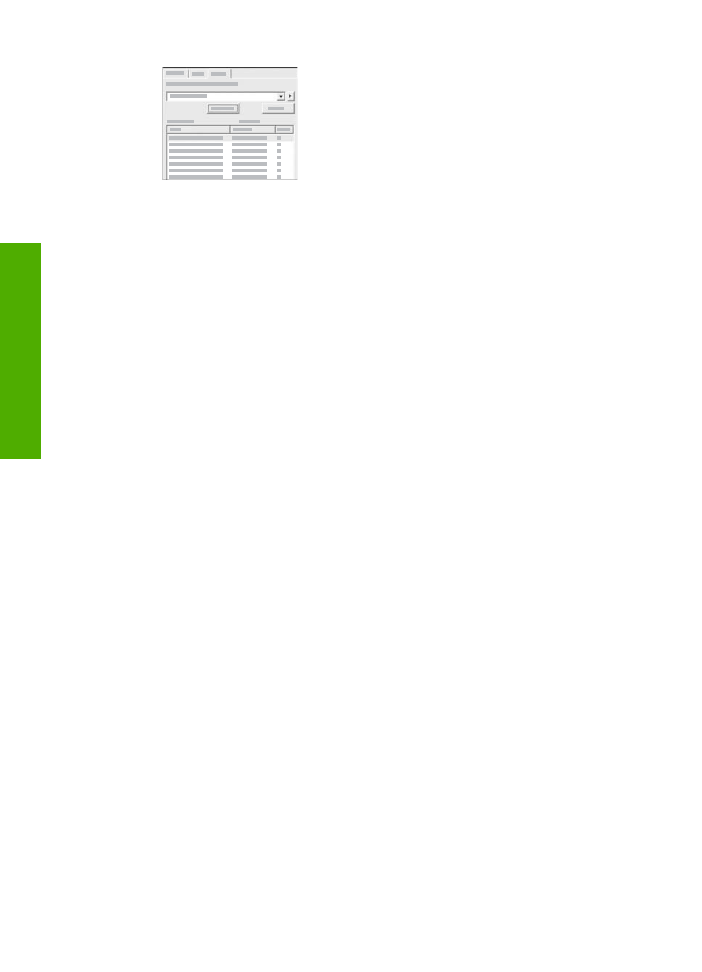
După specificarea criteriilor de căutare, executaţi
clic pe
List Topics (Listare subiecte)
pentru a
vizualiza toate subiectele de asistenţă care conţin
cuvintele sau expresiile introduse. Rezultatele
sunt afişate într-un tabel cu trei coloane. Fiecare
rând conţine
titlul
subiectului,
locaţia
din meniul
de asistenţă la care se află subiectul şi
indicatorul de relevanţă
, atribuit pe baza
relevanţei rezultatului în raport cu criteriile de
căutare introduse de dvs.
În mod prestabilit, rezultatele sunt sortate după
indicatorul de relevanţă
, astfel
încât subiectul care conţine cele mai multe instanţe ale criteriilor de căutare
specificate de dvs. va fi plasat la începutul listei. De asemenea, puteţi sorta
rezultatele după
titlul
sau
locaţia
subiectului, executând clic pe titlul coloanei
respective din tabel. Pentru a vizualiza conţinutul unui subiect, executaţi dublu clic
pe rândul respectiv din tabelul de rezultate. Subiectul selectat apare în zona de
afişare din partea dreaptă.